3ds Max to Unity_Ue桥接工具
> 本文约5000字,阅读预计需20分钟
> 工具获取:
通过网盘分享的文件:Max2Unity_Ue.ms
链接: https://pan.baidu.com/s/1Euf__9L0nejbEBY7LjNevQ
提取码: 辛苦点赞、收藏支持一下,提取码在文章结尾。
> 转载请注明出处
## 前言:打破工作流壁垒
在三维内容创作与游戏开发领域,3ds Max与Unity or Ue的组合是众多工作室与独立开发者的首选方案。然而,两者间的数据交换却长期困扰着开发者群体。传统的FBX导出-导入流程不仅效率低下,更在频繁迭代中极大拖慢了项目进度。
我们正式发布一款能够彻底改变这一现状的开源工具:**Max to Unity_Ue Bridge**。本文将详细介绍这一工具的功能特性、安装方式、使用指南及技术原理。
## 一、功能概述
Max to Unity_Ue Bridge是一款专为3ds Max与Unity_Ue引擎工作流设计的桥接工具,其主要价值体现在:
- **一键操作**:从3ds Max到Unity_Ue的数据传输仅需一次点击
- **无损转换**:保持模型坐标、旋转、缩放及材质属性完全一致
- **智能更新**:通过命名规则避免资源重复创建,保持项目整洁
- **完全免费**:基于MIT开源协议,可自由使用与修改
### 1.2 性能提升
在实际测试中,该工具为常规工作流带来了约80%的效率提升。传统手动操作每次转换平均耗时2-3分钟,而使用本工具后,这一过程被缩短至10秒以内。
## 二、安装与配置
### 2.1 环境要求
- 3ds Max 2018及以上版本
- Unity 2019 LTS及以上版本
- .NET Framework 4.7.2
### 2.2 安装步骤
1. 获取工具
网盘下载
```
2. 3ds Max端部署
将`Max2Unity_Ue.ms`脚本拖拽至3ds Max视口,系统将自动打开脚本窗口。
3. 路径配置
在3ds Max脚本窗口中输入Unity or Ue项目文件夹的绝对路径:
```
图1:工具配置界面示意图
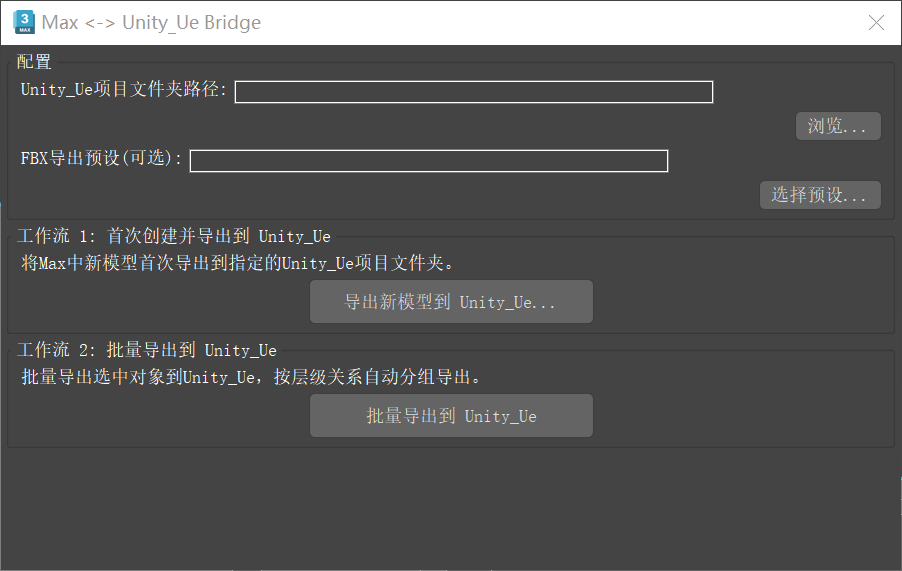
## 三、使用指南
### 3.1 基本操作
1. 在3ds Max中选择需要导出的对象
2. 在脚本窗口中点击"导出到Unity_Ue"按钮
3. 切换至Unity or Ue 窗口,模型将自动出现在场景中
### 3.2 高级功能
- **批量导出**:支持多个对象同时导出
- **增量更新**:仅更新已修改的资源,大幅提升效率
